
Nesta instrução, detalhes sobre as possíveis causas da mensagem "O rótulo é alterado ou movido" e o que fazer neste caso.
Transferência de atalhos para outro computador - erro de usuários muito novatos

Um dos erros que os usuários geralmente permitem, fracamente familiarizados com os programas de cópia do computador e, com mais precisão, seus atalhos (por exemplo, em uma unidade flash USB, e-mail) para ser executado em outro computador.
O fato é que o rótulo, isto é. O ícone do programa no desktop (geralmente, com a imagem da seta no canto inferior esquerdo) não é o mais em si, e apenas um link que informa ao sistema operacional, onde o programa é armazenado no disco.
Assim, quando você transfere este atalho para outro computador, geralmente não funciona (uma vez que não possui este programa em um determinado local) e informa que o objeto é alterado ou movido (ausente de fato).
Como ser neste caso? Geralmente é o suficiente para baixar o instalador do mesmo programa em outro computador do site oficial e instalar o programa. Abra as propriedades do atalho e lá, no campo Objeto, consulte Exatamente onde os arquivos do programa em si são armazenados no computador e copie a pasta inteira (mas nem sempre funcionará para programas que exigem instalação).
Excluindo um programa manualmente, o defensor do Windows ou o antivírus de terceiros
Outra razão comum que quando você inicia um atalho, vê uma mensagem que o objeto foi alterado ou movido - excluindo o arquivo de programa mais executável de sua pasta (enquanto o rótulo permanece no local inicial).
Isso geralmente acontece de acordo com um dos seguintes cenários:
- Você mesmo excluiu acidentalmente a pasta com o programa ou arquivo executável.
- Seu antivírus (incluindo o Windows Defender, construído no Windows 10 e 8) excluiu o arquivo do programa - esta opção é mais provável se estamos falando de programas hackeados.
Para começar, recomendo verificar se o arquivo é realmente referenciado pelo rótulo, está faltando, para isso:
- Clique com o botão direito do mouse no atalho e selecione "Propriedades" (se o atalho estiver no menu Iniciar do Windows 10, então: Clique com o botão direito - selecione "Avançado" - "Vá para a localização do arquivo" e, em seguida, na pasta onde você se encontra , abertos propriedades do atalho deste programa).
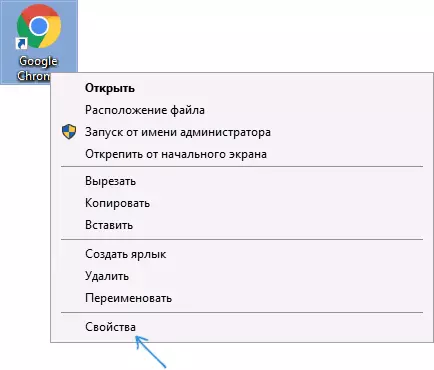
- Preste atenção ao caminho para a pasta no campo "Objeto" e verifique se o arquivo chamado existe nesta pasta. Se não - por um motivo ou outro, foi removido.
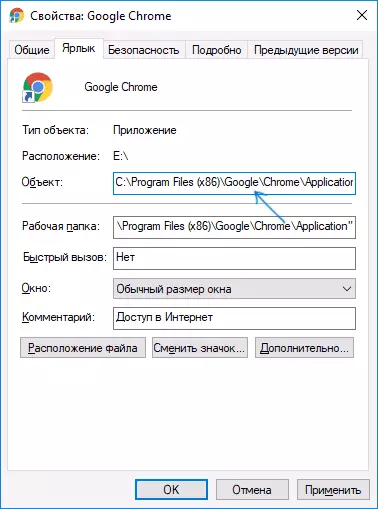
As opções de ação neste caso podem ser as seguintes: Excluir o programa (veja como excluir programas do Windows) e definir novamente, e para os casos quando, presumivelmente, o arquivo foi removido por Antivirus - também adicionar uma pasta de programa a uma eliminação de antivírus ( Veja como adicionar exceções ao Windows Defender). Você pode primeiro olhar para relatórios antivírus e, se possível, simplesmente restaurar um arquivo de quarentena sem reinstalar o programa.
Mudar a letra do disco
Se você alterou a letra da unidade na qual o programa foi instalado, ele também pode levar a um erro em questão. Nesse caso, uma maneira rápida de corrigir a situação "o objeto referenciado por este atalho, alterado ou deslocado" será o seguinte:- Abra as propriedades do rótulo (clique com o botão direito do mouse no atalho e selecione "Propriedades". Se o atalho estiver no menu Iniciar do Windows 10, selecione "Avançado" - "Vá para o arquivo de local" e abra as propriedades de atalho do programa na pasta que abre).
- No campo "Objeto", altere a letra da unidade para a corrente e clique em "OK".
Depois disso, o lançamento do atalho deve ser corrigido. Se a alteração na letra do disco ocorreu "em si" e parasse de funcionar todos os rótulos, é possível simplesmente retornar a carta anterior ao disco, consulte Como alterar a letra da unidade no Windows.
Informações adicionais
Além dos casos listados da aparência de um erro, as razões para o fato de que o rótulo foi alterado ou movido também pode ser:
- Cópia / transferência aleatória da pasta com o programa em algum lugar (movimentado naekuicamente o mouse no condutor). Verifique onde o caminho no campo "Objeto" das propriedades do rótulo e verifique a presença de tal caminho.
- Removendo a pasta aleatória ou intencional na pasta com o programa ou o próprio arquivo de programa (também verifique o caminho se quiser definir o outro - especificar o caminho corrigido no campo "Objeto" das propriedades do rótulo).
- Às vezes, com atualizações "grandes", o Windows 10, alguns programas são excluídos automaticamente (conforme incompatível com a atualização - i.e. Eles devem ser removidos antes de atualizar e reativar após).
